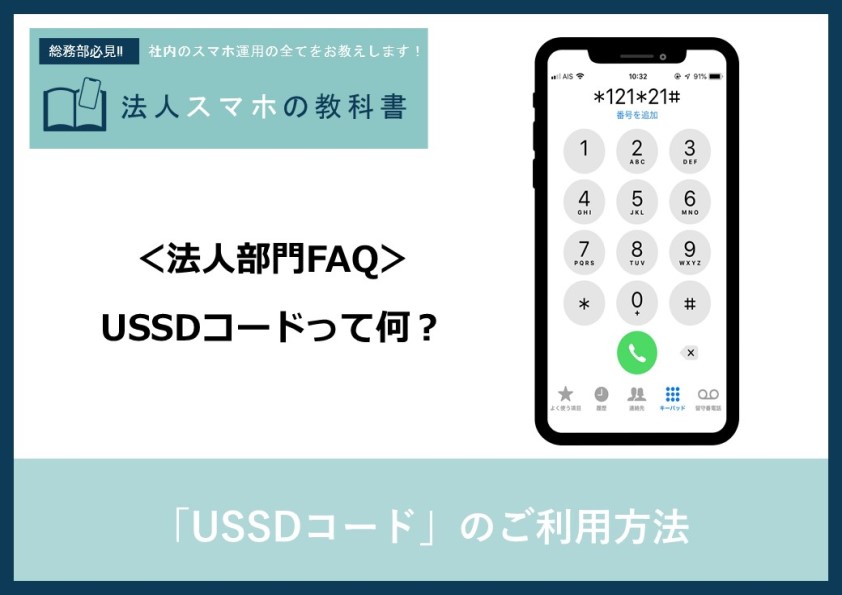みなさんは「USSDコード」という言葉を聞いたことがありますか?
日本ではあまり馴染みがないかもしれませんが、タイをはじめとする多くの海外の国々では日常的に使われている、携帯電話の便利な操作方法のひとつなんです。
USSDコードとは?
USSDとは「Unstructured Supplementary Service Data(構造化されていない補助サービスデータ)」の略で、携帯電話のダイヤル画面を使って特定のサービスを呼び出すためのコードです。
使い方はとってもシンプル!
電話アプリを開いて、「*121#」のような特定のコード(数字や記号の組み合わせ)を入力し、発信ボタンを押すだけ!
すると、SMSでバランス情報が届いたり、料金プランの確認ができたりと、まるで自販機にボタンを押すような感覚で、携帯の情報やサービスにアクセスできるのです。
AIS回線で使えるUSSDコード
まずは、AIS回線で利用できるUSSDコードをご紹介いたします。
| コード | 内容 |
| *545# | ご利用中の電話番号の確認 |
| *121*21# | インターネット容量の残量確認(当月分) |
| *129# | データ通信設定のON/OFFの確認 |
| *129*1# | データ通信設定をOFFにする |
| *129*2# | データ通信設定をONにする |
| *388*31# | AIS Wi-FiのログインIDおよびパスワードの確認 |
| *111*6# | 国際ローミング通信利用中のデータ残量確認 |
true回線で使えるUSSDコード
次に、TRUE回線で利用できるUSSDコードをご紹介いたします。
| USSDコード | 内容 |
| *833# | ご利用中の電話番号の確認(英語) |
| *933# | ご利用中の電話番号の確認(タイ語) |
| *900# | インターネット容量の残量確認 |
| *902*01# | データ通信設定をONにする |
| *902*02# | データ通信設定をOFFにする |
| *871*4# | trueWi-FiのログインID・パスワード確認 |
すべてのスマホで使えるUSSDコード
最後に全てのスマホで使えるコードをご紹介しますが、こちらはeSIMを利用する際に自分のスマホでeSIMが使えるか確認する方法としても使えます。
| USSDコード | 内容 |
| *#06# | ご利用中端末のIMEI(製造番号)・EID情報の確認 |
他にもコードはたくさんありますが、今回はよく質問されるようなものをピックアップしましたので、ぜひご活用くださいませ!
「USSDコード」の入力方法は?
ダイヤル画面を開いて
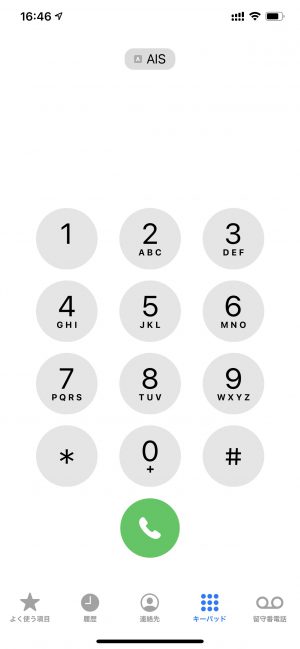
調べたい情報のUSSDコードを入力して、
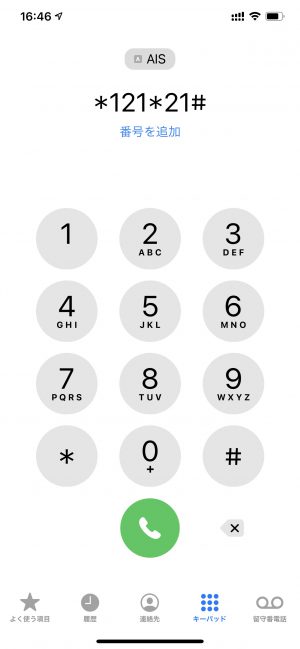
発信!!
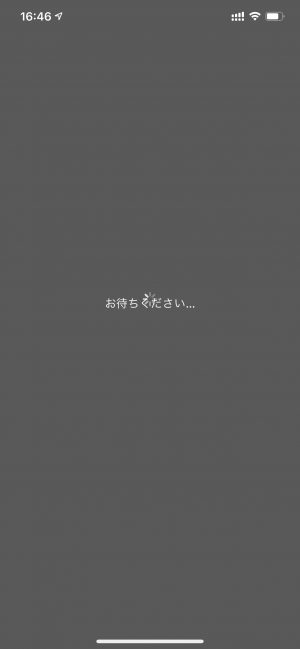
リクエスト画面が出てきてしばらく待つと…
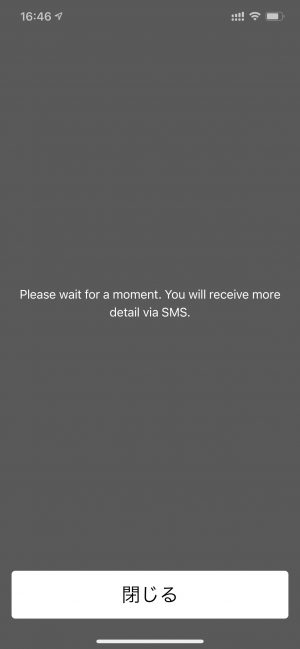
SMSが届きます
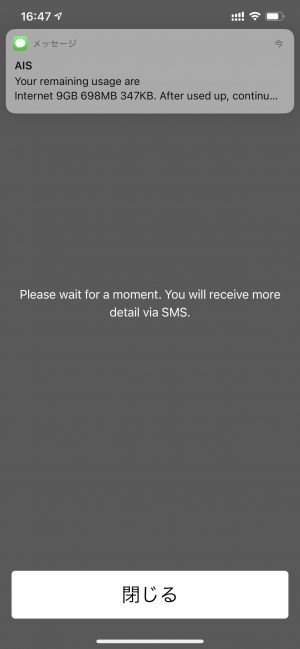
メッセージはこんな感じです
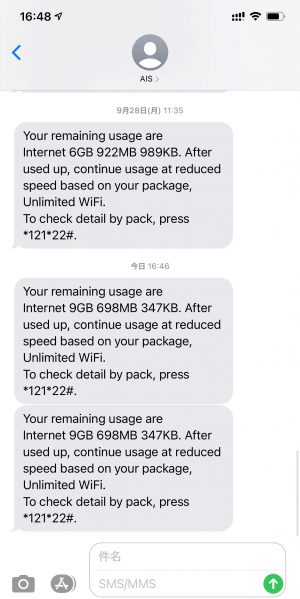
流れを覚えたらとっても簡単な作業です!
よく使うものや、ここぞというときに使いたいコードは予め電話帳登録をしておくと便利です!!